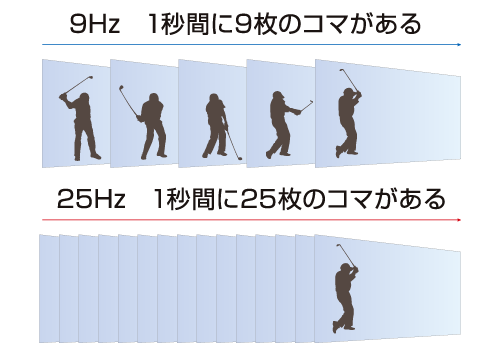動画
PR動画
How To 動画
KEW Thermo Analysis
KEW Thermo
製品概要
異常温度を一目で確認できる

中央温度、最高温度、最低温度を同時表示
※「中央温度」は測定(表示)されている範囲の中央であり、測定温度の中央値ではありません。
滑らかで動きに強い画像表示
3種の画像モードが切り換え可能
可視光
解像度 1600×1200

サーマル
解像度 256×192

融合
対象物の輪郭を鮮明に表示

落下に強い堅牢設計

防塵・防滴性能IP54
専用ソフトでデータ解析  KEW Thermo Analysis
KEW Thermo Analysis
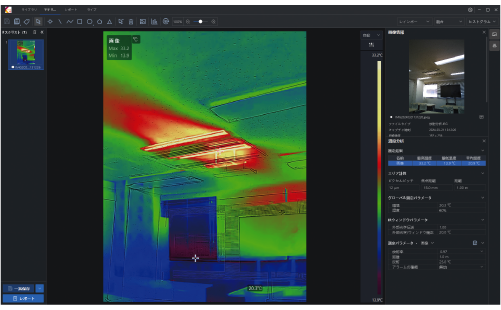
- サーモグラフィカメラで記録した熱画像をPCに取り込むことで、簡単に解析が可能
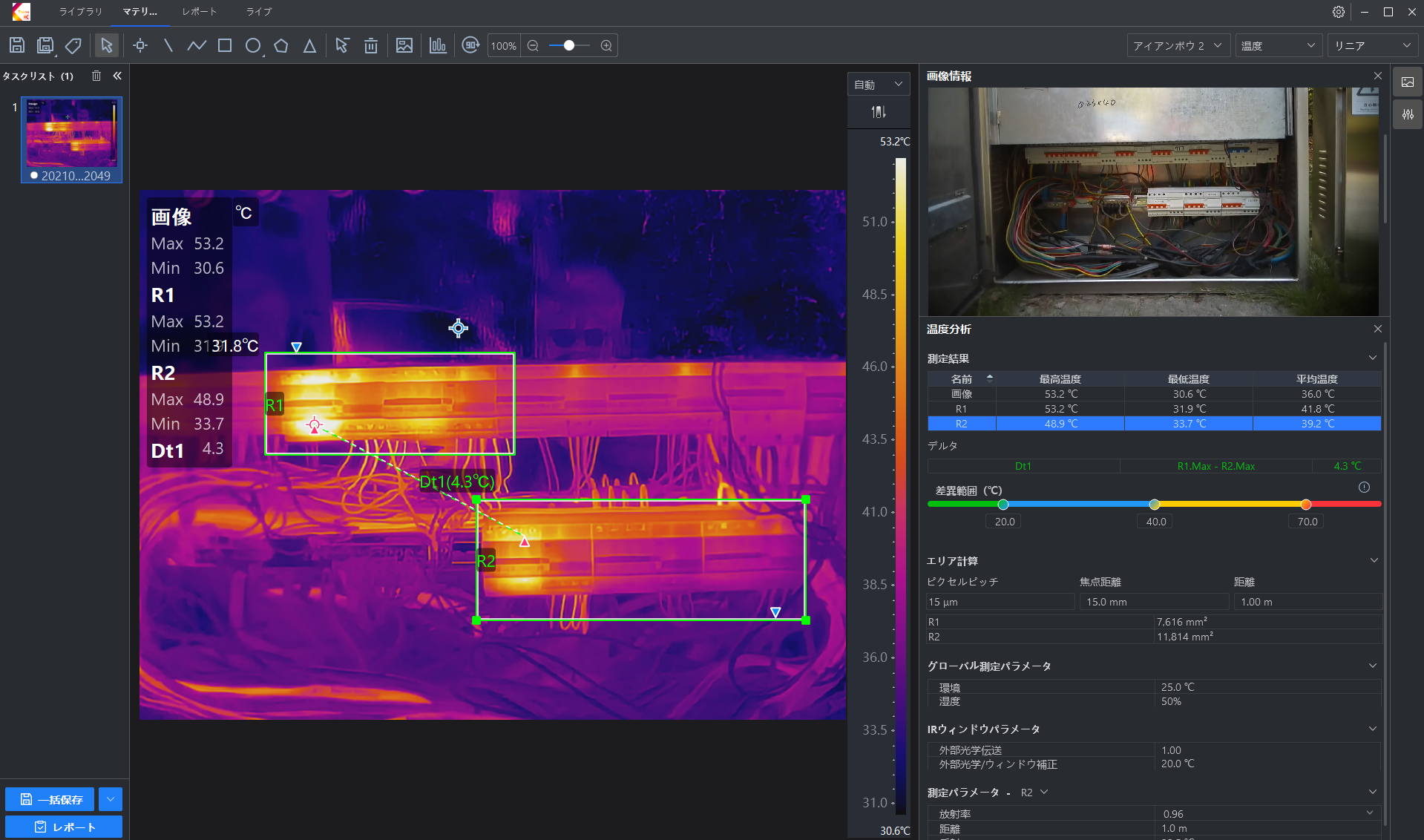
- ピックアップして解析したい部分を範囲指定ツールで囲むだけで、指定範囲内での最高温度、最低温度、平均温度などを確認
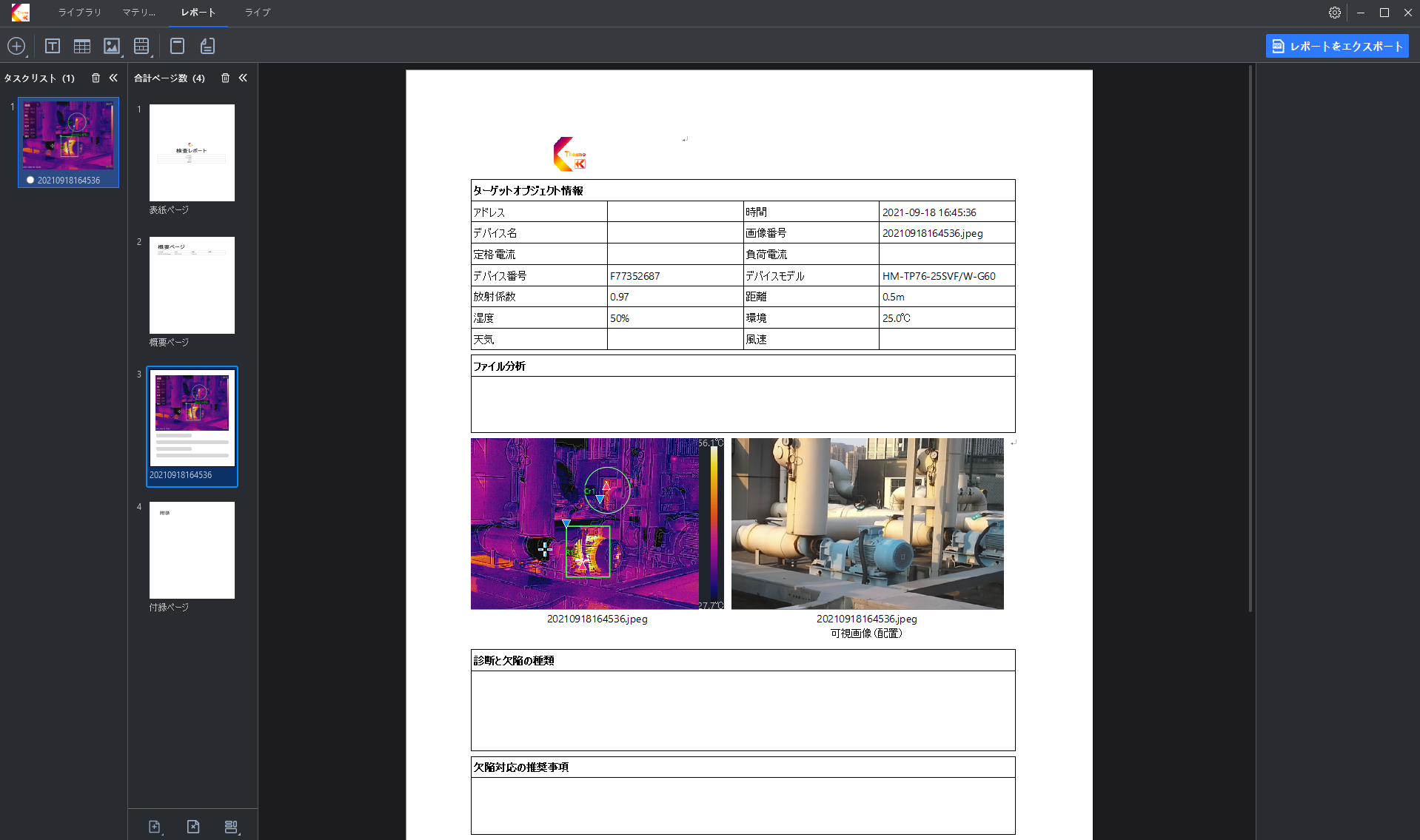
- レポート作成は、テンプレートから選ぶことで簡単に作成が可能
※専用ソフトウェアは、こちらよりダウンロードすることが可能となります。
測定記録アプリ対応
無線LAN通信機能により、タブレットやスマートフォンにデータ転送し、画像のリアルタイム表示やデータ保存が可能
対応バージョンやアプリダウンロードはこちら
仕様
| 温度測定 | ||
|---|---|---|
| 表示範囲 | -20.0~550.0 ℃ | |
| 測定範囲/確度 | 0.0~100.0 ℃:±2 ℃ 100.1~500.0 ℃:±2% |
|
| サーマルモジュール | ||
| 熱画像解像度 | 256×192(49152画素) | |
| NETD(温度分解能) | <40 mK(@25 ℃)、F(絞り)=1.0 | |
| 焦点距離 | 3.6 mm | |
| FOV(視野角) | 37.2°×50.0° | |
| フレームレート | 25 Hz | |
| IFOV(瞬時視野角) | 3.3 mrad | |
| 絞り | F1.0 | |
| 最小焦点距離 | 0.3 m | |
| 光モジュール | ||
| 可視光解像度 | 1600×1200 | |
| ディスプレイ | 3.2インチ液晶ディスプレイ | |
| 内部メモリ | 16GB(JPEG画像 約90000枚(測定データ含む)) | |
| 通信インターフェース | USB、無線LAN | |
| 使用温湿度範囲 | -10~50 ℃ 相対湿度80%以下(結露のないこと) | |
| 保存温湿度範囲 | -20~60 ℃ 相対湿度80%以下(結露のないこと) | |
| 適合規格 | IEC 60529(IP54)、EN 61010-1、EN 50130-4、EN 55032 EN 301 489-1 V2.2.3、EN 301 489-17 V3.2.4、EN 300 328 V2.2.2、EN 62479 |
|
| 使用環境 | 高度 2000 m以下 | |
| 使用電池 | リチウムイオン電池 | |
| 連続使用可能時間 | 約6時間 | |
| 外形寸法 | 222(L)×74(W)×83(D) mm | |
| 質量 | 約360 g | |
| 本体付属品 | 充電用ケーブル(USB)、取扱説明書 | |
カタログ・資料
よくある質問
-
バッテリーの満充電に必要な時間を教えてください
バッテリー残量が0%の場合で、約5時間となります。
-
バッテリーは最大で何回充電できますか?
使用状況により異なりますが、約400回が目安となります。
-
バッテリー充電用のACアダプタは販売していますか?
当社ではUSB ACアダプタの販売はしておりません。
市販のUSB ACアダプタ(充電可能な定格出力電圧DC5V/0.5A以上のもの)を使用してください。 -
電源をOFFにした時、レベルスパンの設定が初期化される
製品の仕様上、電源をOFFにした時には設定が保持されず初期値(自動)に戻ります。
レベルスパンの設定が必要な場合、都度設定をお願いします。 -
電源をONにした時、熱画像の温度変化がない(温度変化が少ない)
カメラレンズの保護カバーは開いていますか?
開いていない場合はレンズ保護カバースイッチにて保護カバーを開いてください。 -
バッテリーの交換はできますか?
バッテリーは内蔵式のため、お客様ご自身での交換はできません。
また、バッテリーのみの交換対応も行っておりません。
バッテリーの交換をご希望の場合は、製品本体の交換対応となります。※無理な分解や改造、代用品の取り付けは故障や事故の原因となりますので、行わないでください。
-
ディスプレイ表示が短時間静止する
自己キャリブレーション(画質と測定精度の最適化)を定期的に行っています。
製品の故障ではありません。 -
製品の内部から「カチッ」と音が鳴る
自己キャリブレーション(画質と測定精度の最適化)を定期的に行っています。
製品の故障ではありません。 -
画像モード(サーマル・融合・PIP・可視光)が変更できない
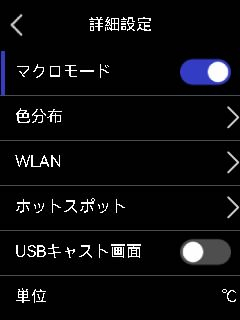
マクロモードの設定がON(右図)になっていると画像モードの変更ができません。
【設定>詳細設定>マクロモード】の項目で設定をOFFにしてください。 -
「一般的にダウンロードされていません」という表示がされ、ソフトウェアがダウンロードできない
お使いのパソコン側でダウンロードするソフトウェアに信頼性があるかを確認しています。
以下の手順を参考に、ダウンロードを行ってください。例:KEW LOG Soft2の場合
- ダウンロードボタンをクリックし、ファイルをダウンロードする。
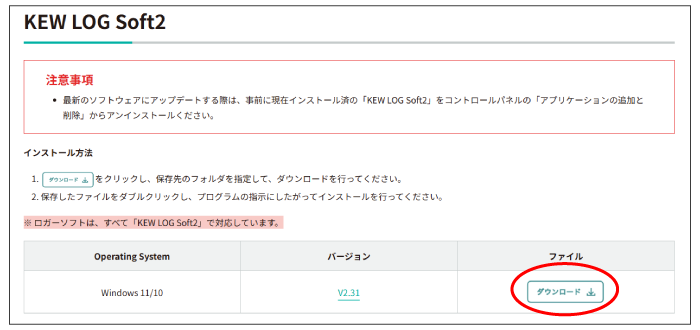
- 「開く」をクリック
(「名前を付けて保存」「保存」をクリックしても問題ありません)
※「開く」「名前を付けて保存」「保存」が表示されない場合は、右図のダウンロード画面が表示されます。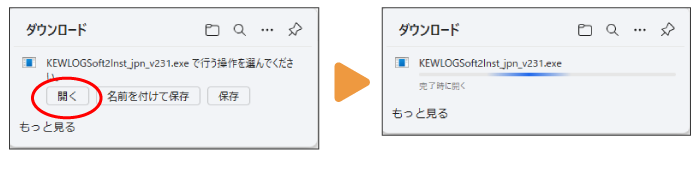
- 「~は一般的にダウンロードされていません。~を開く前に信頼できることを確認してください」のメッセージの上までカーソルを移動する。
移動するとメッセージの端に表示される「・・・」をクリック。(赤丸箇所)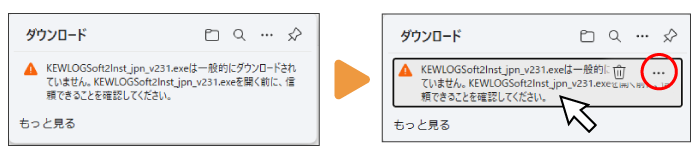
- 「保存」をクリック
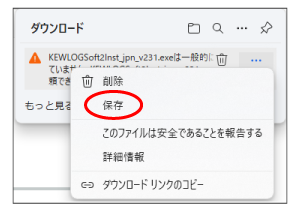
- 削除の横の「∨」をクリック
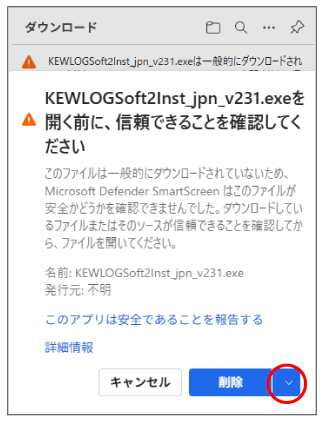
- 「保持する」をクリック
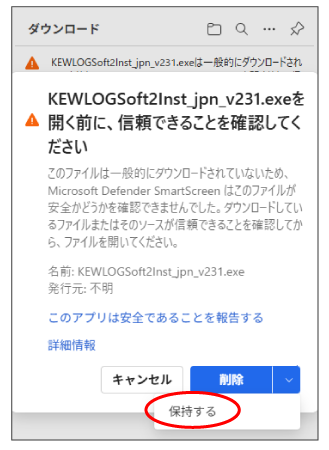
- 「ファイルを開く」をクリック
※下記画面が表示されない場合は、9.に進んでください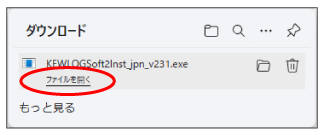
- メッセージが表示された場合は、「はい」をクリック
※下記画面が表示されない場合は、9.に進んでください。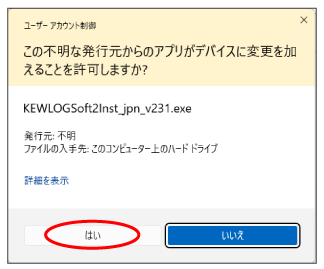
- インストーラが起動したら、メッセージに従ってインストールを行ってください。
(KEW LOG Soft2の場合は、下記画面が表示されます)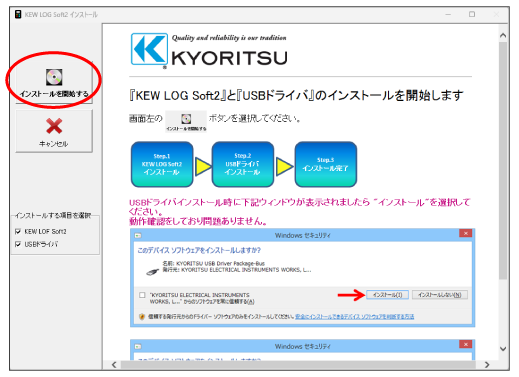
※インストールについては、各ソフトウェアのインストールマニュアルをご確認ください。
- ダウンロードボタンをクリックし、ファイルをダウンロードする。